
Основи редагування в програмі «Фотографії» на Mac
Ви можете використовувати інструменти програми «Фотографії» для простого редагування фото та відео, наприклад змінення орієнтації чи обтинання. Також ви можете використовувати понад десяток складних коригувань, щоб змінити витримку та колір, усунути дефекти, плями, ефект червоних очей, змінити баланс білого тощо.
Можна дублювати фото та відео, щоб спробувати корективи, а також скопіювати корективи для інших фотографій. Якщо вам не подобаються зміни, їх можна скасувати.
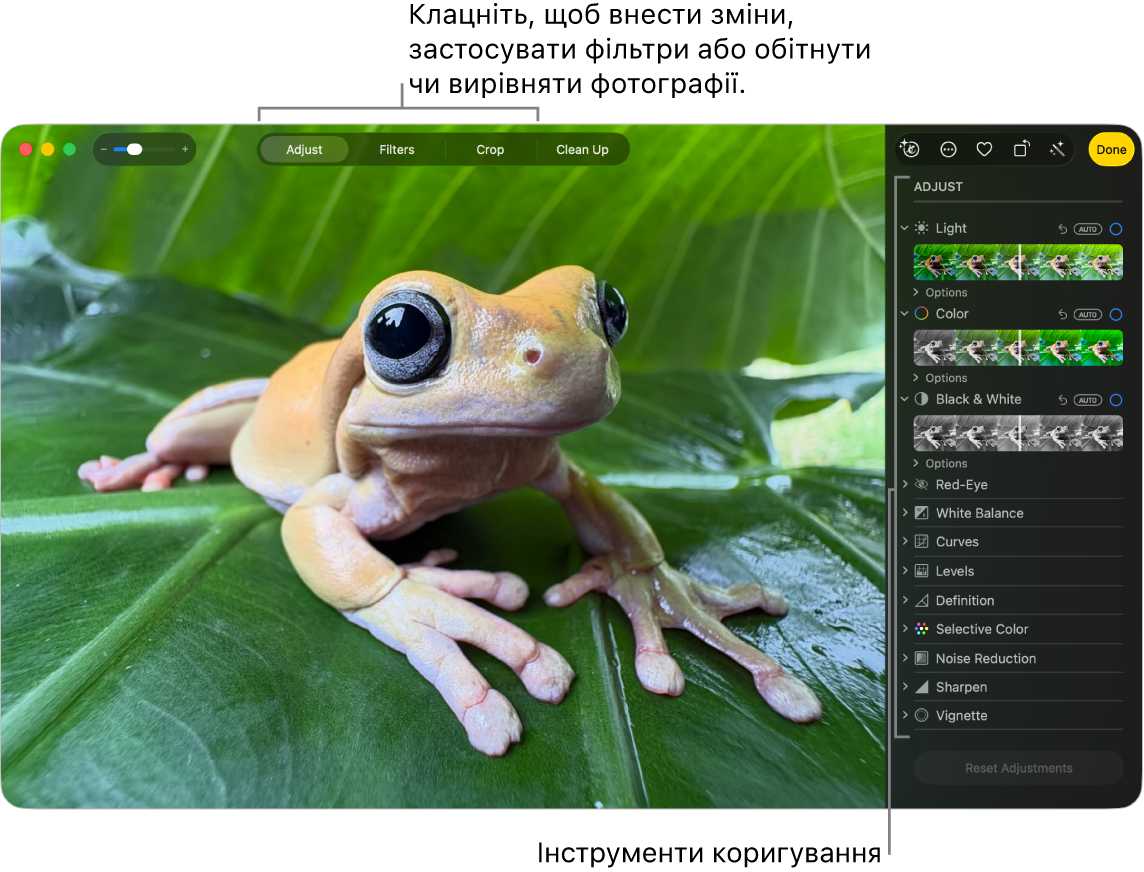
Відкрити програму «Фотографії»
Редагування фото чи відео
Перейдіть до програми «Фотографії»
 на своєму Mac.
на своєму Mac.Виконайте одну з наведених нижче дій.
Двічі клацніть мініатюру фото або відео, а потім клацніть «Редагувати» на панелі інструментів.
Виберіть мініатюру фото або відео, а потім натисніть Return.
Використовуйте елементи керування на панелі інструментів редагування, щоб переходити до інструментів коригування, застосовувати стилі фотографій, покращувати фото й відео тощо.
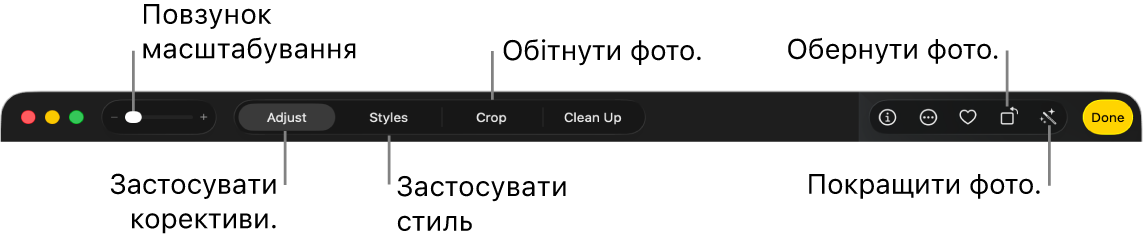
Можна виконати будь-яку з наведених нижче дій:
Завершивши редагування, клацніть «Готово» або натисніть Return.
Під час редагування фото або відео програма «Фотографії» зберігає оригінал, щоб ви завжди могли повернути початковий вигляд.
Дублювання фотографії
Щоб створити різні версії фотографії або відео, можна продублювати елемент та працювати з копією.
Перейдіть до програми «Фотографії»
 на своєму Mac.
на своєму Mac.Виберіть елемент, який потрібно скопіювати, а потім виберіть меню Зображення > Дублювати 1 фото (або натисніть Command-D).
Якщо ви дублюєте знімок Live Photo, виберіть «Дублювати», щоби включити відеочастину, або «Дублювати як фото», щоб використовувати тільки фотографію.
Порівняння вигляду фото або відео до й після редагування
Під час редагування фото або відео ви можете порівнювати змінену й оригінальну версії.
Перейдіть до програми «Фотографії»
 на своєму Mac.
на своєму Mac.Двічі клацніть фото або відео, щоб відкрити його, а потім клацніть «Редагувати» на панелі інструментів.
Щоб тимчасово побачити оригінальне зображення, клацніть і утримуйте
 на панелі інструментів або натисніть і утримуйте клавішу M.
на панелі інструментів або натисніть і утримуйте клавішу M.Щоб побачити відредагований елемент, відпустіть
 або клавішу M.
або клавішу M.
Копіювання та вставлення змін
Завершивши редагування фото або відео, ви можете скопіювати зміни і вставити їх для інших елементів. Можна одночасно використати зміни для кількох зображень.
Примітка. Ви не можете копіювати і вставляти настройки з Інструмента ретушування, Інструмента видалення ефекту червоних очей, Інструмента обтинання або розширень сторонніх виробників.
Перейдіть до програми «Фотографії»
 на своєму Mac.
на своєму Mac.Виберіть відкоригований елемент, а потім оберіть меню Зображення > Скопіювати зміни.
Увімкніть зміни, які потрібно скопіювати, а потім клацніть «Скопіювати».
Клацніть потрібний елемент, щоб застосувати до нього корективи (або клацайте, утримуючи Command, щоб вибрати кілька елементів).
Оберіть меню Зображення > Вставити зміни.
Можна також клацнути елемент в режимі редагування, утримуючи клавішу Control, й обрати «Скопіювати зміни» або «Вставити зміни».
Скасування змін
Ви можете швидко прибрати зміни, внесені у фото або відео.
Перейдіть до програми «Фотографії»
 на своєму Mac.
на своєму Mac.Доступні дії.
Скасування останньої внесеної зміни. Оберіть меню Редагування > Відмінити або натисніть Command-Z.
Скасування всіх змін і відновлення оригіналу зображення. Виберіть фото або відео, а тоді оберіть Зображення > Відновити оригінал або клацніть «Відновити оригінал» на панелі інструментів редагування.